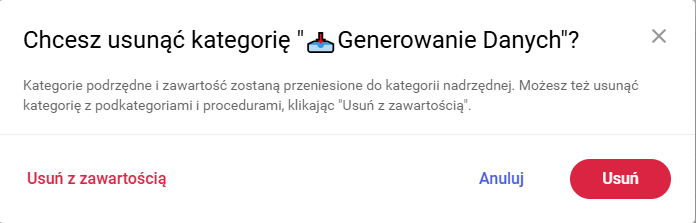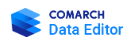Dodawanie kategorii
Dodanie nowej kategorii umożliwia przycisk ![]() .
.
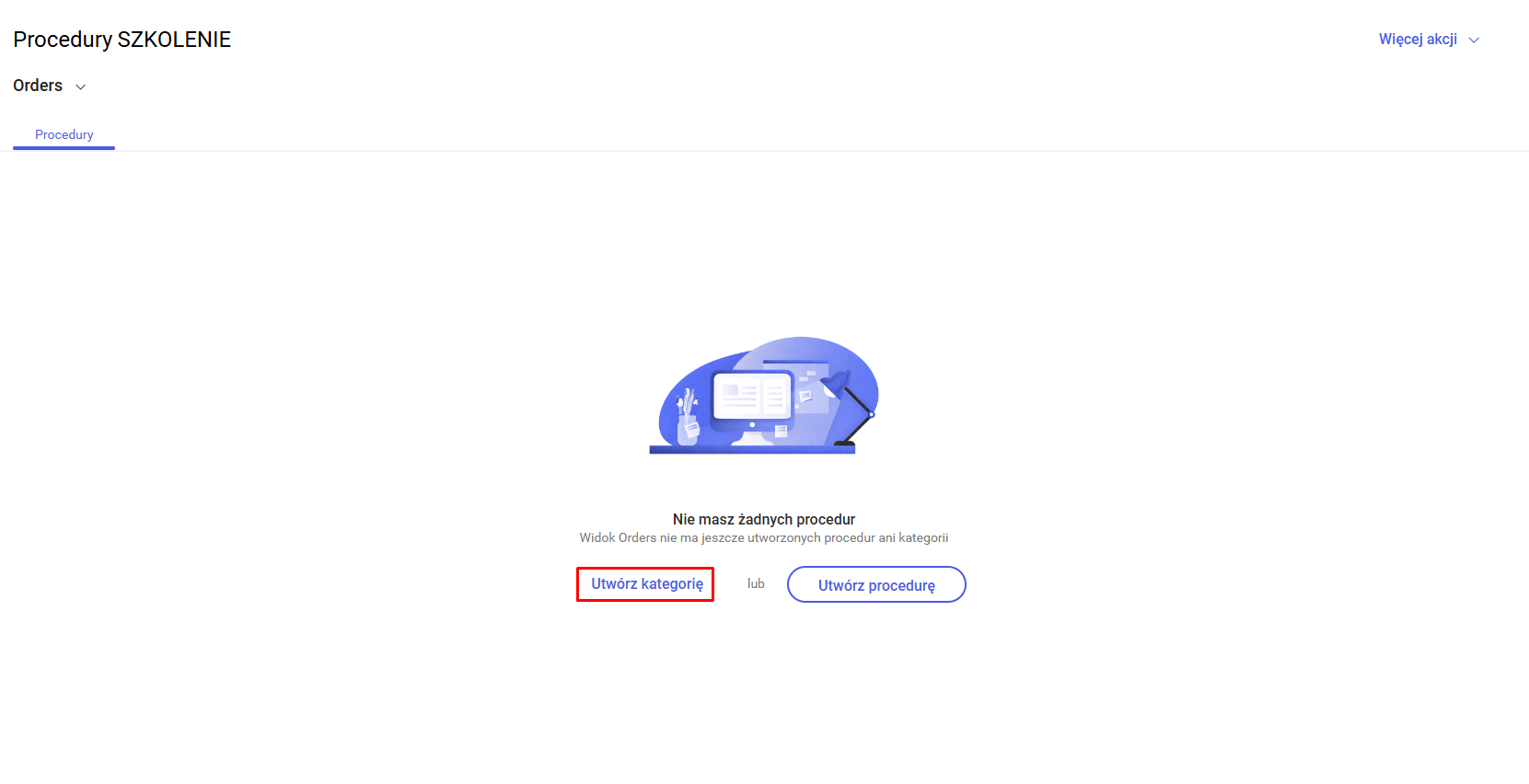
Po jego kliknięciu wyświetla się okno dodawania nowej kategorii widoczne poniżej. W polu „Nazwa kategorii” definiujemy nazwę dla nowej kategorii.
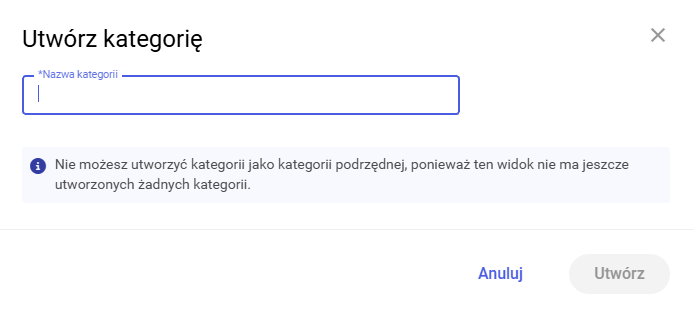
Utworzenie kategorii zatwierdzamy przyciskiem ![]() , lub rezygnujemy z utworzenia przyciskiem
, lub rezygnujemy z utworzenia przyciskiem ![]() .
.
Dodawanie kategorii podrzędnych
Podkategorie pozwalają na tworzenie hierarchicznej struktury i lepszą organizację procedur. Nową podkategorię można utworzyć na dwa sposoby.
- Tworzenie podkategorii bezpośrednio z kategorii nadrzędnej
Przy nazwie istniejącej kategorii, która ma stać się kategorią nadrzędną (w tym przypadku „Comarch”), należy kliknąć ikonę trzech kropek, aby rozwinąć menu dostępnych akcji.
Z rozwiniętego menu należy wybrać opcję „Utwórz kategorię podrzędną”.
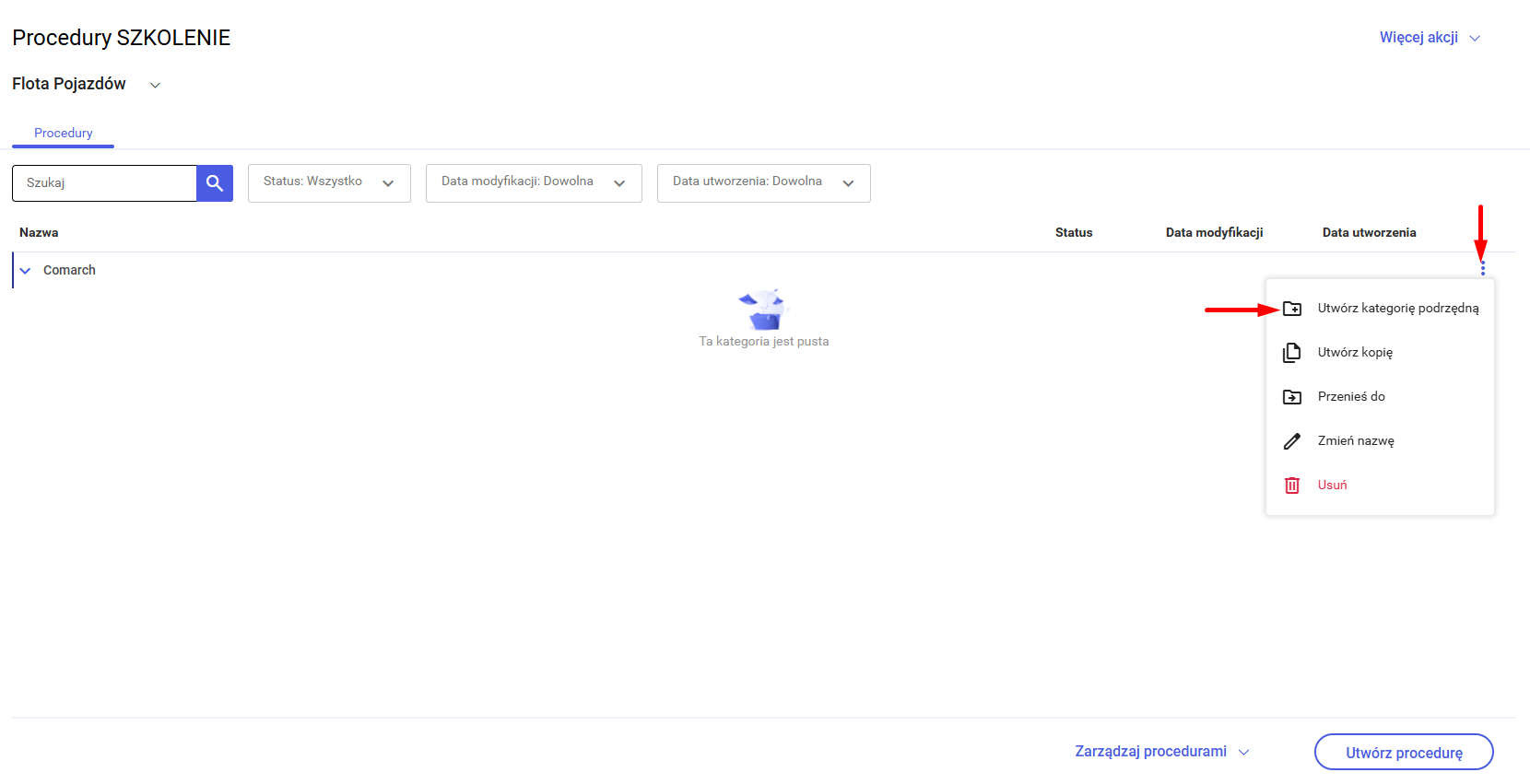
Na ekranie pojawi się okno „Utwórz kategorię podrzędną” z automatycznie wskazaną kategorią nadrzędną. W wymaganym polu „Nazwa kategorii podrzędnej” należy wpisać jej nazwę. Proces kończy się kliknięciem przycisku „Utwórz”.
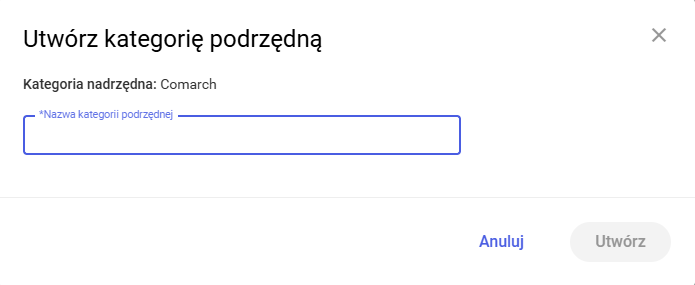
- Tworzenie podkategorii z menu ogólnego
W prawym dolnym rogu ekranu należy kliknąć przycisk „Zarządzaj procedurami”, a następnie z dostępnych opcji wybrać „Utwórz kategorię”.
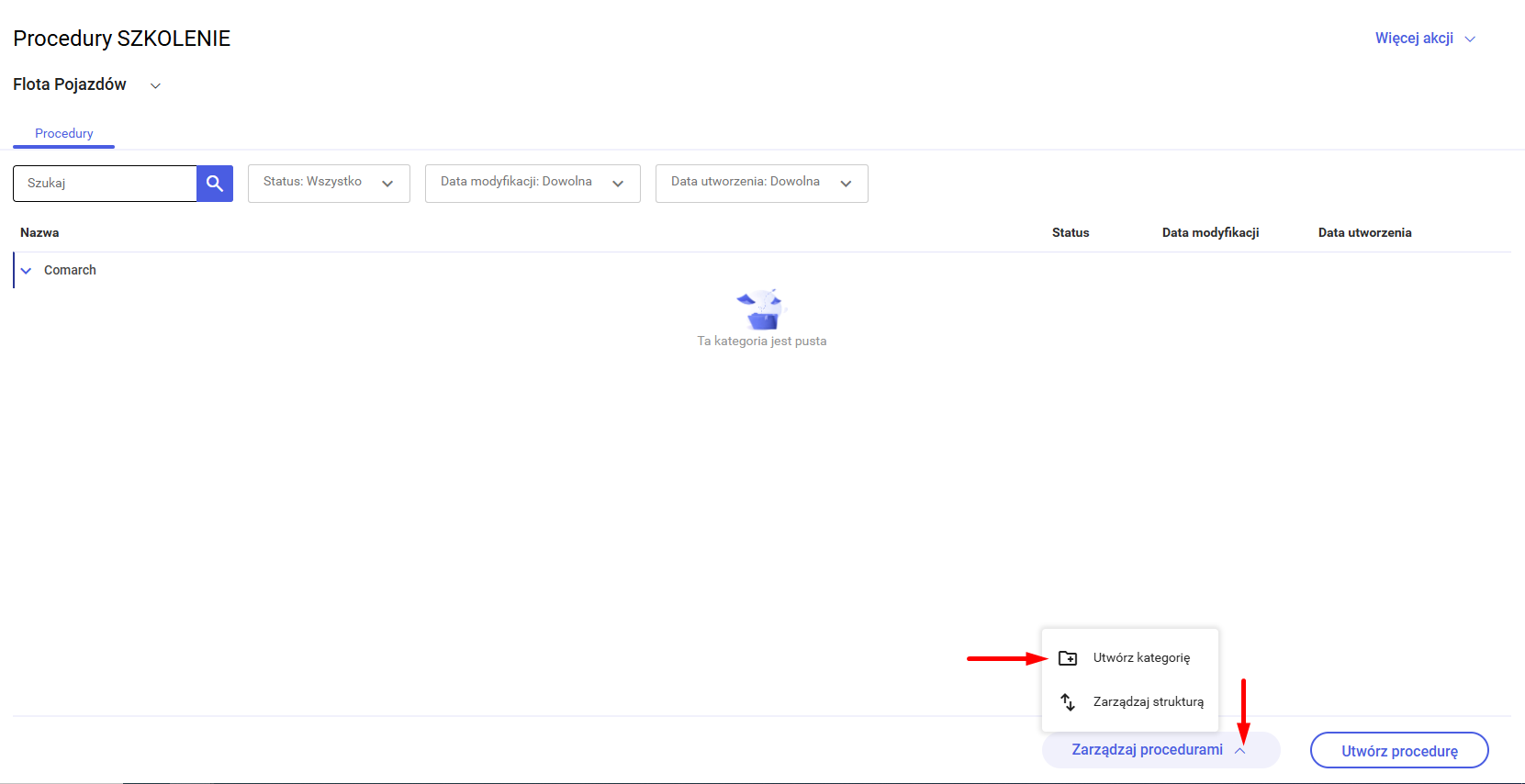
W oknie „Utwórz kategorię”, po wpisaniu nazwy, należy zaznaczyć pole wyboru (checkbox) „Utwórz jako kategorię podrzędną”.
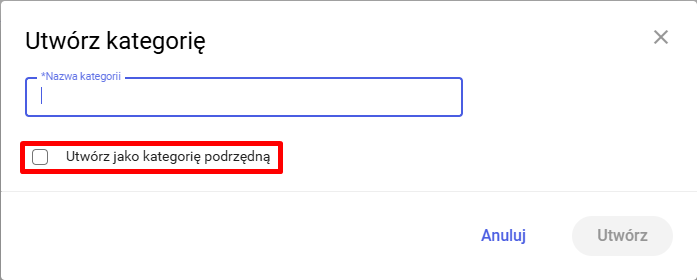
Po zaznaczeniu tej opcji na formularzu pojawi się dodatkowe pole, w którym należy wybrać z listy kategorię nadrzędną. Proces, podobnie jak w pierwszym sposobie, kończy się kliknięciem przycisku „Utwórz”.
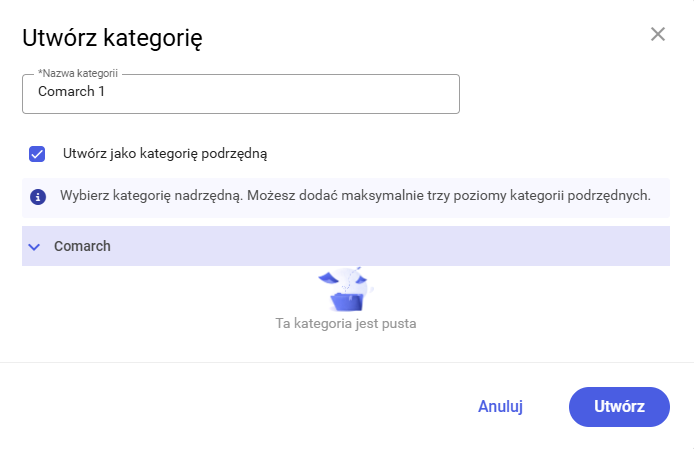
Kopiowanie kategorii
Opcja „Utwórz kopię” pozwala na zduplikowanie całej kategorii wraz z jej zawartością.
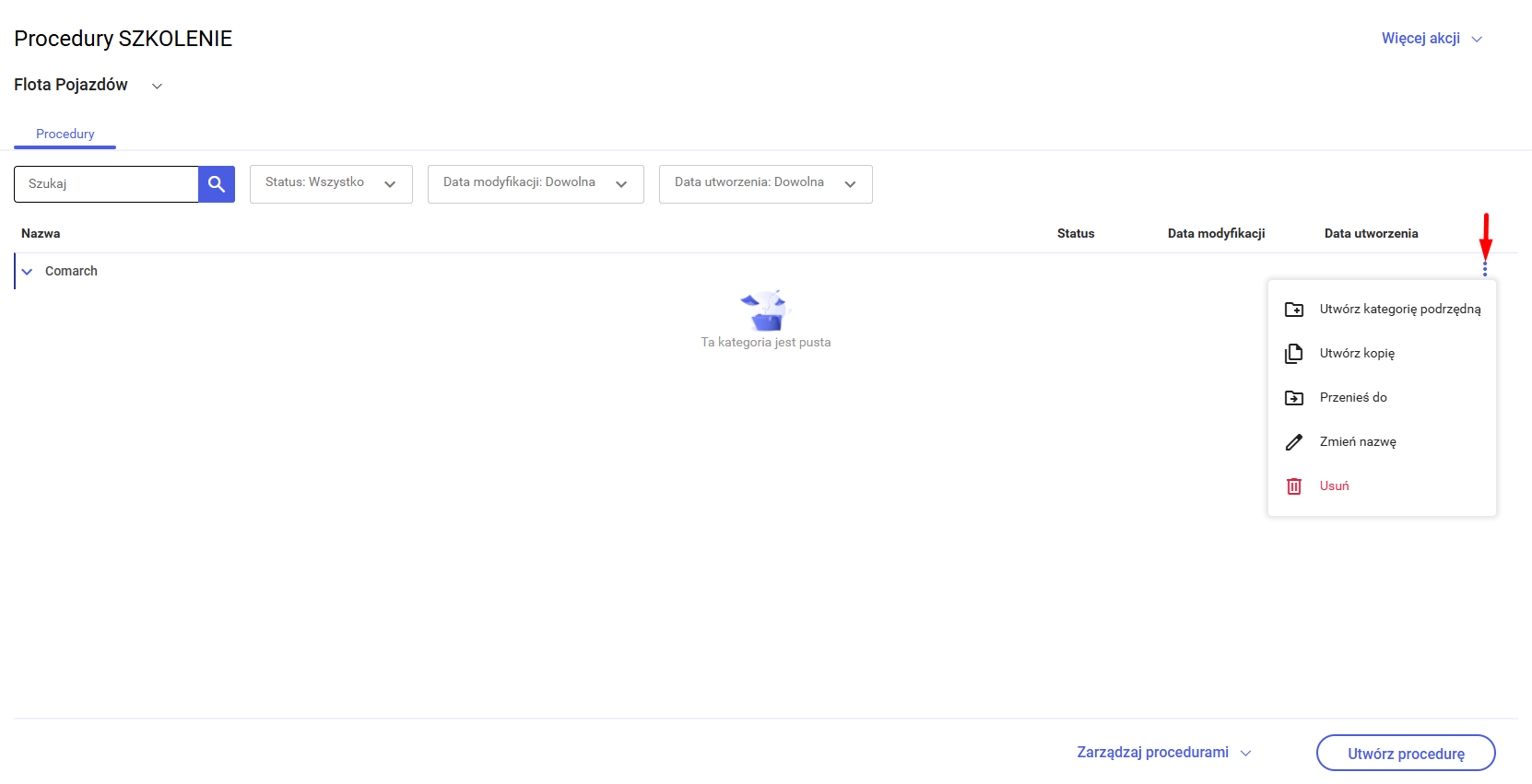
- Po wybraniu tej opcji pojawia się okno „Kopiuj kategorię”.
- W oknie tym można wskazać widok, do którego skopiowana zostanie kategoria.
- Dostępna jest również opcja „Kopiuj jako kategorię podrzędną”.
- Gdy opcja jest odznaczona, tworzona jest kopia jako nowa, główna kategoria.
- Gdy opcja jest zaznaczona, rozwija się drzewo katalogów, w którym należy wskazać kategorię nadrzędną dla tworzonej kopii.
Proces zatwierdza się przyciskiem „Kopiuj”.
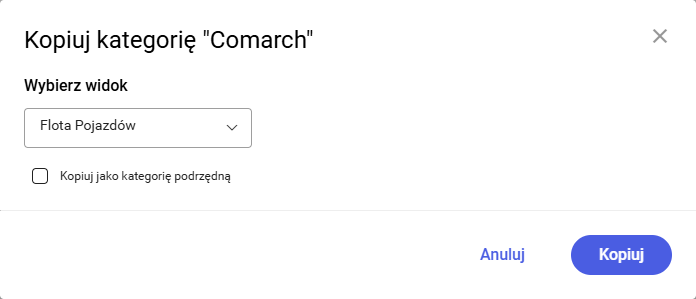
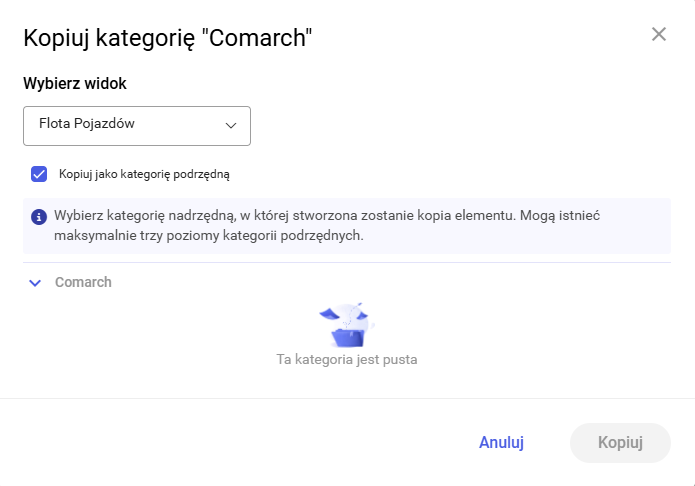
Przenoszenie kategorii
Opcja „Przenieś do” służy do zmiany lokalizacji kategorii w strukturze.
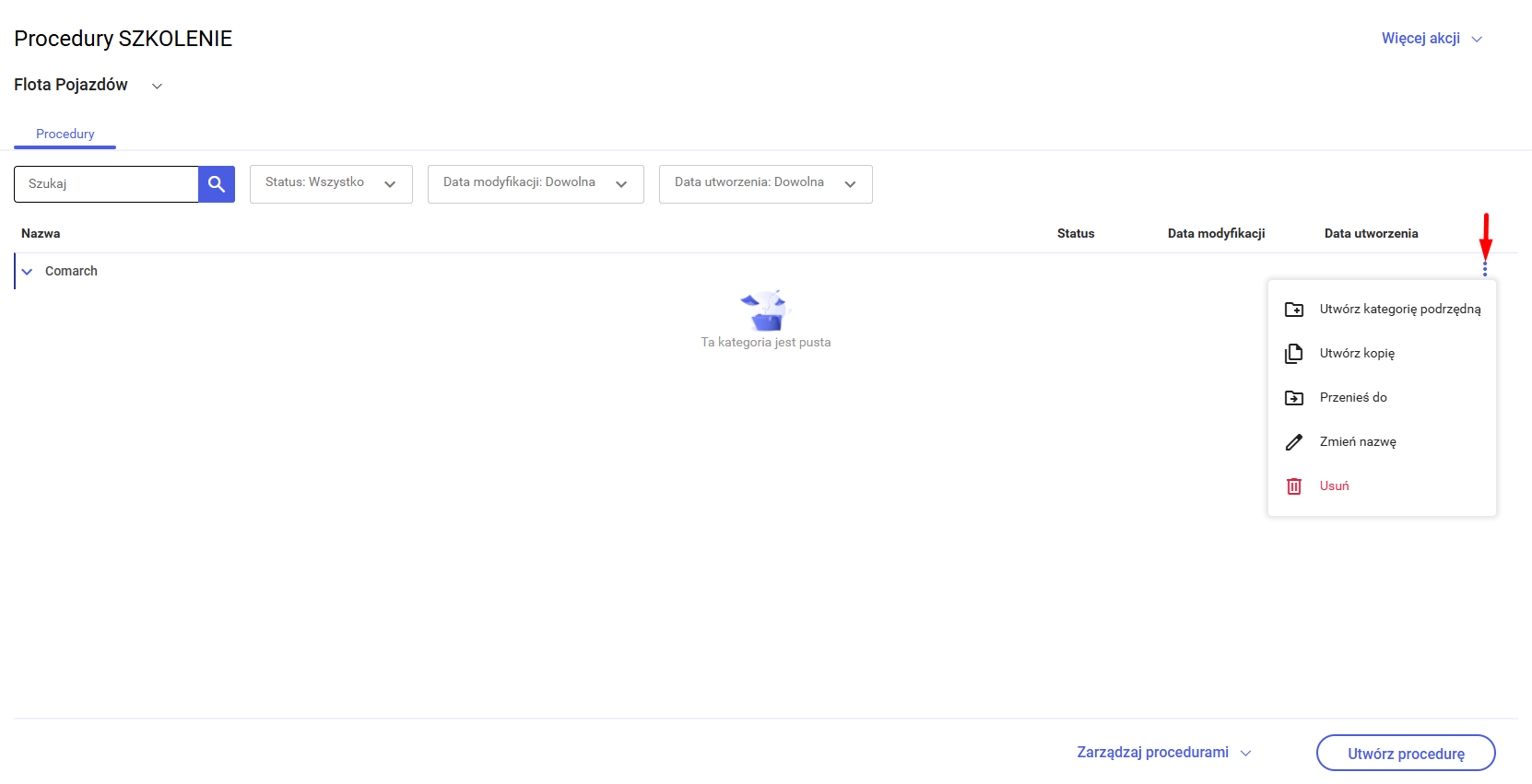
- Po jej wybraniu pojawia się okno „Przenieś kategorię”.
- Możliwe jest przeniesienie kategorii w ramach tego samego lub innego widoku, wybierając go z listy rozwijanej.
- Aby umieścić kategorię wewnątrz innej, należy zaznaczyć opcję „Przenieś do kategorii nadrzędnej”. Spowoduje to wyświetlenie struktury drzewa, w której należy wskazać nową lokalizację.
Przeniesienie zatwierdza się przyciskiem „Przenieś”.
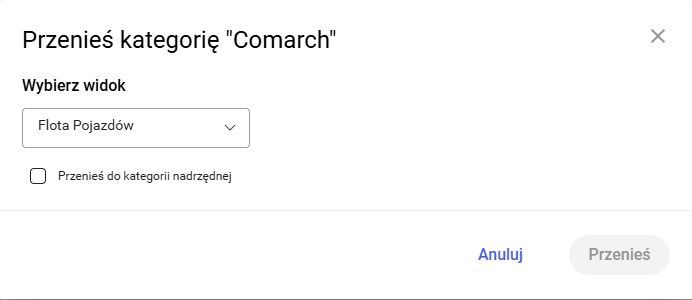
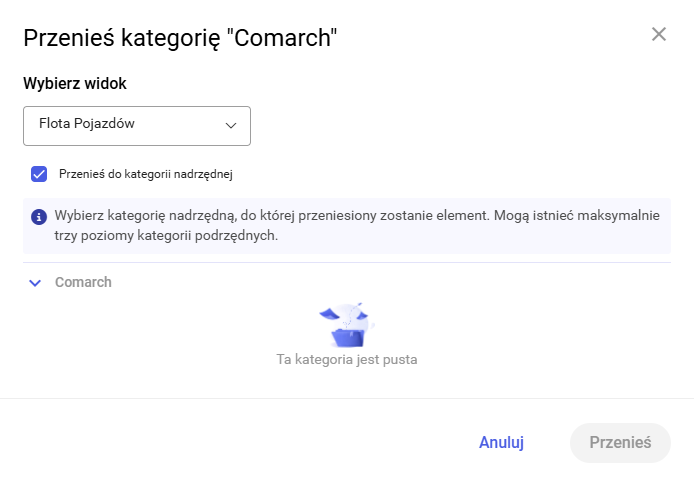
Zmiana nazwy
Opcja „Zmień nazwę” pozwala na edycję nazwy istniejącej kategorii.
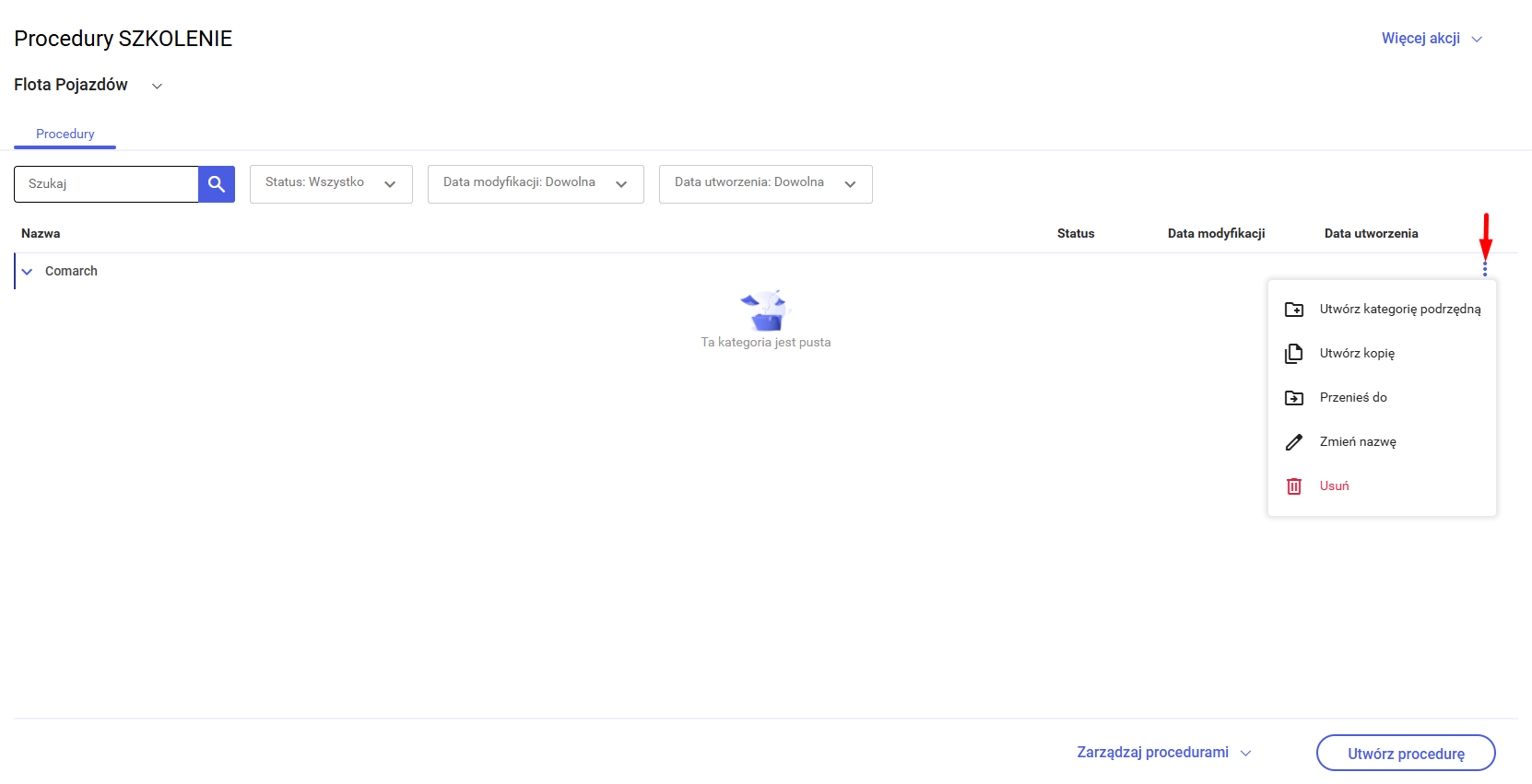
- Po jej wybraniu pojawia się proste okno „Zmień nazwę”.
- W polu tekstowym, które zawiera obecną nazwę, należy wprowadzić nową.
- Zmianę zatwierdza się przyciskiem „Zapisz”.
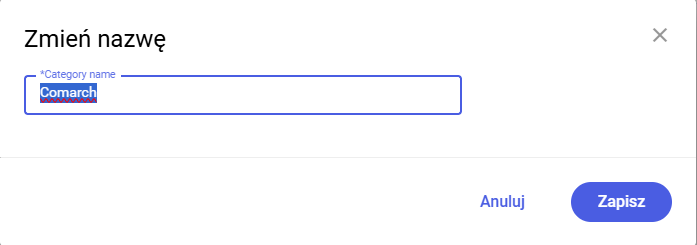
Usuwanie kategorii
Opcja „Usuń” służy do trwałego skasowania kategorii.
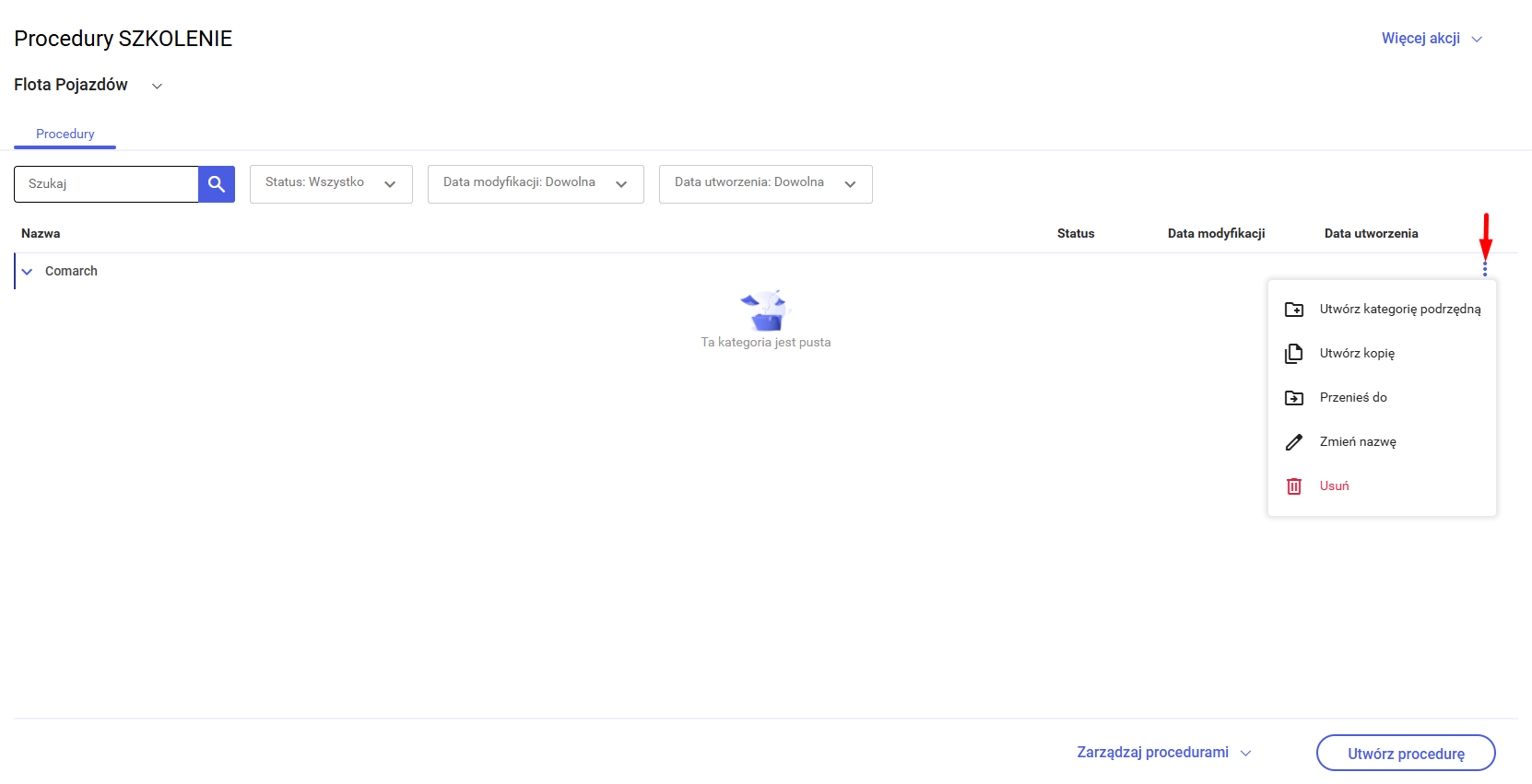
- Wybranie tej opcji wyświetli okno z prośbą o potwierdzenie.
- Okno zawiera ważne ostrzeżenie: „Usunięcia kategorii nie można cofnąć”.
- Ostateczne usunięcie kategorii następuje po kliknięciu czerwonego przycisku „Usuń”.
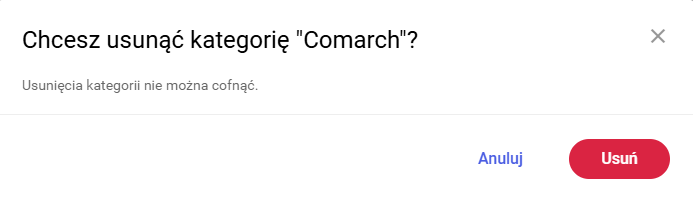
Natomiast w przypadku, gdy usuwana kategoria zawiera jakiekolwiek elementy (podkategorie lub procedury), okno dialogowe wygląda inaczej i oferuje dwie możliwości działania:
- Przycisk „Usuń” (czerwony): Powoduje usunięcie tylko wybranej kategorii. Cała jej zawartość (podkategorie i procedury) jest automatycznie przenoszona o jeden poziom wyżej do kategorii nadrzędnej.
- Opcja „Usuń z zawartością”: Powoduje trwałe usunięcie kategorii oraz całej jej zawartości. Jest to operacja nieodwracalna i należy z niej korzystać z rozwagą.